Как установить на Андроид русский язык?
Как установить русский язык на телефоне Андроид
Существует несколько способов русифицировать Андроид.
Стандартные настройки
Первый приём, он же самый простой, это посмотреть в настройках Андроид возможность перевода на русский язык. Перевести можно как всю ОС полностью, так и ограничиться вводом русского языка с клавиатуры. Для этого пользователю следует придерживаться данной инструкции:
- Зайти в меню «Setting» устройства
- Выбрать раздел «Language & keyboard»
- Найти пункт «Select language»
- Выбрать язык
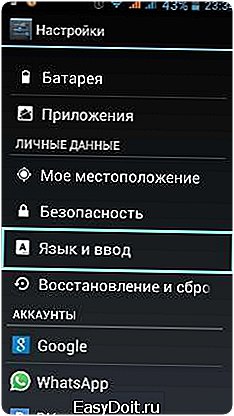


Специальные утилиты
Для ввода с клавиатуры
В случае, если язык ОС не имеет для пользователя значения и он желает только добавить к функциям клавиатуры Андроид ввод на русском, то он может скачать с Google Play Market специальное приложение «SwiftKey Keyboard», которое поддерживает как ввод на русском языке, так ввод и на украинском.
Для операционной системы
В том случае, когда владелец девайса не желает ограничиваться вводом с клавиатуры, он может воспользоваться данными утилитами для полной русификации системы:
| Версия Android | Утилиты для русификации |
| 4.2. и ниже | MoreLocale 2 |
| 4.2. и выше | Set Locale & Language, Android Debug Bridge |
Если пользователь имеет Андроид версии ниже 4.2., то он может добавить русский язык на своё устройство с помощью утилиты MoreLocale 2. Для этого следует выполнить пошаговую инструкцию:
- При открытии приложения выбрать в правом верхнем углу пункт «Custom Locale»
- Нажать в появившемся окне кнопку «ISO»
- В строку «Language» вбить «ru»
- В строку «Country» написать «RU»
- Сохранить изменения нажатием кнопки «Set»
Если на смартфоне или планшете установлен Андроид версии выше 4.2., возможны два способа русификации.
Первый — скачать с Google Play Market приложение «Set Locale & Language». Оно не очень популярно среди пользователей, но поможет неопытным пользователям добавить необходимые языковые настройки для устройства.
Второй способ — использование программы ADB, которая находится в свободном доступе в интернете. Инструкция по её применению:
- Установите на компьютер данную программу, а также MoreLocale 2, о которой написано выше
- Активируйте режим «USB debugging» на телефоне или планшете, который собираетесь перенастроить
- Подключите девайс к ПК 4. Распакуйте программу ADBна диск C:
- Приведите путь файла к следующему виду: C:adbadb.exe
- В папке с распакованными файлами запустите «Run»
- После окончания установки нажмите любую клавишу
- На подключенном девайсе запустите приложение MoreLocale 2 и выберите с помощью него «Russian»
- Перезагрузите устройство
По ходу установки могут возникнуть проблемы. Если планшет или телефон не читается программой ADB, т. е. рядом с его идентификатором показывается надпись «offline», значит, версия программы устарела для устройства. Для решения этой проблемы скачайте и установите Android SDK на компьютер. Месторасположение последней версии ADB — в папке /platform-tools/
Сейчас выпускается всё больше устройств, в которые по умолчанию добавлен русский язык. Поэтому потребность в специальных утилитах может скоро отпасть.
Похожие статьи
androidkak.ru
Как установить и настроить русский язык на телефоне Андроид
Читайте как установить и настроить русский язык на телефоне Андроид. Новенький смартфон на Андроид не имеет русского языка? Очень распространенная сегодня проблема, способная заставить понервничать пользователей, которые несильны в иностранном языке и устройстве современных операционных систем.
Как правило, отсутствием локализации страдают смартфоны, заказанные из-за рубежа. Не самые известные производители зачастую не переводят или переводят частично интерфейс фирменных оболочек системы. Однако не стоит отчаиваться: если Андроид-смартфон работает на английском или вовсе китайском языке, это не значит, что на него нельзя установить русский.
Включаем русский язык на телефоне в настройках Андроид
Популярнейшая в наше время операционная система Android устанавливается на тысячи устройств, которые огромными партиями распространяются по всему миру. Понятное дело, что в Египте не каждый пользователь знает русский язык, а в Новой Зеландии – немецкий. Google, которая и занимается разработкой Android, встраивает в свою систему языковые пакеты, чтобы абсолютно любой пользователь мог овладеть ею.
Однако многие производители устройств Андроид до недавних пор на свое усмотрение могли удалять некоторые языки. К примеру, зачем в некой модели смартфона русский язык, если компания собирается продавать его только в Азии. А вырезанный языковой пакет позволял хоть немного, но сэкономить места на накопителе. Теперь же подавляющее большинство производителей к языкам не притрагиваются – объемы памяти современных девайсов позволяют.
Зачастую, если при первом включении аппарат запустился не на родном для вас языке, то его нужно всего лишь выбрать в настройках. Благодаря интуитивно понятному интерфейсу Андроид, русский язык включить не так уж и сложно (ориентируйтесь по иконкам, если вместо английского иероглифы):
- найдите ярлык настроек устройства (Settings), который представлен значком шестеренки в меню приложений или в выпадающем окне уведомлений;
- теперь ищем пункт «Language & Input», который обычно сопровождается изображением земного шара;
На некоторых смартфонах языковые установки спрятаны в дополнительных настройках (Advanced Setting).
- в новом окне жмите на строчку «Language», находящуюся в самом начале списка;
- откроется перечень доступных языков, из которого вы и должны выбрать «великий и могучий».
Немало производителей сегодня разрабатывают собственные оболочки для своих смартфонов с изменением интерфейса, что может осложнить поиск языковых настроек. Если интерфейс представлен иероглифами, а никаких понятных значков нет, то придется, так скажем, «методом тыка» перебрать все пункты настроек, пока не увидите заветный список, представленный разными языками.
Как правило, при первом включении смартфона система предлагает выбрать язык, поэтому перелистывайте настройки внимательно.
Скачиваем русский язык на Андроид
Хорошо, когда русский язык не вырезан производителем из системы – просто перебрав пункт за пунктом, мы его сможет выбрать. Больше сложностей, когда языковые пакеты удаляются. В этом случае нам придется немного повозиться с дополнительным программным обеспечением, но можете быть уверенны, что ваш смартфон начнет «общаться» по-русски!
Итак, инструкция:
- ключевым инструментом, который нам понадобится, становится приложение MoreLocale 2, которое можно бесплатно скачать на Android из Google Play;
- после его скачивания и установки нужно получить права разработчика;
Делается это очень просто: перейдите в настройки устройства (значок шестеренки), опуститесь в самый низ списка, где выберите крайний пункт – «About». В открывшемся окне вы увидите пункт Build Number, в котором указывается версия прошивки. Многочисленные нажатия на пункт и принесут вам доступ к меню разработчика.
- вернитесь назад, чтобы перейти к пункту Developer options, который появился в списке настроек;
- здесь нас интересует «Отладка по USB» (USB (Android) Debugging), поэтому напротив соответствующего пункта переводим переключатель в активное состояние;
- теперь включаем персональный компьютер, на который нам потребуется скачать и установить отладочный инструмент ADB (скачать и узнать подробнее об ABD можно здесь);
Исполнительный файл ADB рекомендуем устанавливать в корень диска С.
Для доступа к командной строке зажмите комбинацию клавиш Win+R, в появившимся окне введите «cmd» (без кавычек) и нажмите «ОК».
- в командной строке необходимо прописать «cd c:adb» (если ABD установили на диск C);
- далее прописываем «adb devices», чтобы отобразилось подключенное устройство;
- если на экране отобразилось кодовое имя смартфона, а напротив – device, значит, все хорошо;
- вводим команду «adb shell», затем – «pm list packages morelocale», и в завершение – «pm grant jp.co.c_lis.ccl.morelocale android.permission.CHANGE_CONFIGURATION»;
- можно отключить Андроид-устройство от ПК;
- запускаем приложение MoreLocale 2, в котором остается выбрать русский язык.
Все, русский язык скачан на Андроид, а вам нужно лишь произвести перезагрузку устройства, чтобы все настройки уж точно применились.
Обратите внимание!
Способ локализации устройства с использованием приложения MoreLocale 2 работает на уровне программном, а значит, если вы сделаете сброс настроек до заводских, то потеряете и русский язык. В этом случае его придется скачать заново, воспользовавшись MoreLocale 2 и ADB.
Кроме того, MoreLocale 2 не гарантирует полный перевод на абсолютно всех устройствах. На многих смартфонах происходит лишь перевод части приложений, а сам интерфейс остается с первоначальным языком.
Получаем русский язык на Андроид путем перепрошвки
В некоторых случаях, как мы только что сказали, MoreLocale 2 не способно помочь с переводом Андроид на русский язык, либо же приложение справляется с этой задачей частично, что устроит не всех пользователей. Самым действенным, но при этом и сложным способом остается перепрошивка устройства на стороннюю версию с поддержкой нужного языка.
Перепрошивка – занятие не для каждого новичка, поэтому прежде следует изучить:
- что вообще такое сторонняя прошвка;
- почитать о кастомных рекавери;
- ознакомиться на форумах с тем, есть ли на ваше устройство прошивки;
- ознакомиться на тематических форумах с инструкциями о перепрошивке конкретно для вашего девайса, так как они могут существенно разниться для каждого производителя.
Только после тщательного ознакомления с темой прошивки Андроид-устройств переходите непосредственно к процессу установки прошивки на ваш смартфон или другой гаджет.
Как сделать на русском клавиатуру Андроид
Для полноценного использования смартфона недостаточно скачать и установить русский язык лишь для системы. Немаловажным компонентом Андроид является клавиатура, язык которой зачастую устанавливается по умолчанию с системой. Чтобы получит русский, необходимо:
- зайти в настройки смартфона или другого девайса;
- перейти к пункту «Язык и ввод»;
- в новом окне выбираем «Настроить способ ввода»;
- здесь появится список клавиатур, доступных на устройстве, выбираем нужную;
- первый же пункт «Языки» позволит выбрать раскладку на родном языке.
Чтобы список языков и тумблеры стали активными, необходимо деактивировать переключатель «Язык системы».
Однако не все девайсы, у которых нет в системных языках русского, располагают такими настройками. Для начала нам придется установить клавиатуру с поддержкой русского языка. На выбор сегодня пользователю доступно несколько сотен отличных клавиатур, а главное – бесплатных. Скачать их можно прямо из Google Play. Мы вам рекомендуем к установке фирменную клавиатуру от Google – Gboard. Ею уже пользуется более 500 миллионов человек, есть возможность гибкой настройки, поддерживается режим непрерывного ввода. В общем, одна из лучших клавиатур с поддержкой русского языка на Андроид, которую сегодня можно скачать.
После установки возвращаемся к языковым настройкам, где делаем Gboard клавиатурой по умолчанию, а также выбираем нужные языки. Тут же можно настроить и другие особенности: цвет, положение, форму кнопок и многое другое.
Заключение
После вот таких нехитрых манипуляций вы сможете с комфортом начать эксплуатировать ваш новенький Андроид-девайс. Не стоит отчаиваться и проклинать продавца из Поднебесной: скорее всего, нужно просто выставить русский в настройках. Если же вы совсем в другой стороне от всех этих современных систем, то решением может стать поход в сервисных центр: за обозначенную сумму специалисты довольно быстро подружат ваш смартфон или планшет с русским языком. Задавайте вопросы в комментариях, поможем!
smartbobr.ru
Как установить русский язык на Android?
В вашей прошивке Android нет родного русского языка? Не отчаивайтесь это легко исправить в пару действий, частично или полностью! Как? Читайте в этой статье!
Операция Локализация
В данной статье сайт Android +1 расскажет вам, как несколько способов как заставить Android отображать текстовую информацию на русском языке, устанавливаемых и встроенных приложений.
Установить русский язык на Android Без наличия Root прав
Необходимо:
- Компьютер (ОС Windows);
- Установить драйвера Android;
- Скачать программу ADB RUN;
- Включить «Отладка по USB» (Developer options -> USB debugging)
- Кабель USB для подключения Android к компьютеру.
Инструкция:
- Запустить ADB RUN и перейти в меню Manual Command -> Language Localization -> Localization For No Root Devices:

- Нажимаем «1» Install MoreLoacle 2 (Locale), после чего установится приложения для перевода Android
- Нажимаем кнопку «2» Adb Command, после выполнится несколько команд и на вашем устройстве откроется приложение MoreLoacle 2 (Locale), выбрать Russian (Russia):
 Все установленные, а также многие встроенные приложения будут на русском языке.
Все установленные, а также многие встроенные приложения будут на русском языке.
Установить русский язык на Android Без наличия Root прав
Необходимо:
- Компьютер (ОС Windows);
- Установить драйвера Android;
- Скачать программу ADB RUN;
- Включить «Отладка по USB» (Developer options -> USB debugging)
- Кабель USB для подключения Android к компьютеру.
Инструкция:
- Запустить ADB RUN и перейти в меню Manual Command -> Language Localization -> Localization For Root Devices:

- Android перезагрузиться и все установленные, а также многие встроенные приложения будут на русском языке.
Вот и все! Больше статей и инструкций читайте в разделе Статьи и Хаки Android. Оставайтесь вместе с сайтом Android +1, дальше будет еще интересней!
androidp1.ru
Русификация Андроид
Если в вашем девайсе с операционной системой Android нет русского языка, не стоит расстраиваться и учить иностранный язык, достаточно знать, как установить на андроид русский язык.

Русификация Android телефона, планшета
Для того чтобы ваш гаджет начал с вами общаться на понятном родном языке, необходимо пройти несколько этапов:
- На первом этапе необходимо проверить наличие русского языка в операционной системе Андроид. Для этого пройдите по следующему пути: «Menu» – «Settings» – «Language & keyboard». Выберите самый верхний пункт с названием «Language». В появившемся списке выберите язык ввода Русский(Россия).
- Если в списке языков нет русского, перед вами стоит задача – русифицировать Android. Под этим процессом подразумевается установка русской раскладки телефона, а также русский интерфейс операционной системы.
- В вашем телефоне либо планшете интерфейс русский, но нет русской клавиатуры. Для русификации клавиатуры необходимо зайти в Андроид Маркет и скачать любое приложение для русификации клавиатуры. После того, как клавиатура установлена в операционной системе, пройдите по следующему пути в устройстве: «Меню» — «Настройки» — «Язык и клавиатура». В пункте «Клавиатура и язык ввода» выберите установленную ранее русскую клавиатуру.
- Если вы пользуетесь операционной системой Андроид, версия которой 4.1.X и ниже, для полной русификации операционной системы необходимо скачать с Плей-Маркета или любого официального сайта русификатор, например «MoreLocale 2» При запуске приложения, в окне устройства появится меню, в нем необходимо нажать на зеленую кнопку «Custom Locale», как показано на изображении
 В появившемся окне нажмите на кнопку «ISO», далее в пункте «Language», выберите «Russian», в пункте «Country» выберите соответствующую страну. И сохраните настройки нажав кнопку «Set».
В появившемся окне нажмите на кнопку «ISO», далее в пункте «Language», выберите «Russian», в пункте «Country» выберите соответствующую страну. И сохраните настройки нажав кнопку «Set». На этом русификация телефона или планшета завершена
На этом русификация телефона или планшета завершена
- Если в вашем девайсе установлена операционная система Android версия 4.2 и выше, дела с русификацией устройства обстоят немного сложнее. Разработчики этих версий операционной системы установили защиту от изменений системных настроек. Простая установка приложения-русификатора не поможет, попробуйте установить консольное приложение ADB. Это приложение устанавливается сначала на компьютер и служит для отладки таких девайсов, как планшеты и смартфоны.
[Всего голосов: 57 Средний: 2.8/5]
Русификация Андроид Автор DimkaVarlamov средний рейтинг 2.8/5 — 57 рейтинги пользователей
geekk.ru

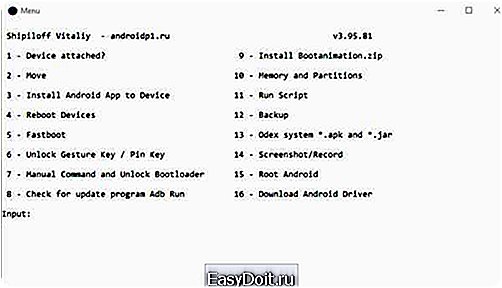
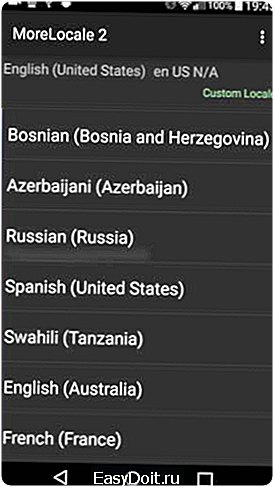 Все установленные, а также многие встроенные приложения будут на русском языке.
Все установленные, а также многие встроенные приложения будут на русском языке.
 В появившемся окне нажмите на кнопку «ISO», далее в пункте «Language», выберите «Russian», в пункте «Country» выберите соответствующую страну. И сохраните настройки нажав кнопку «Set».
В появившемся окне нажмите на кнопку «ISO», далее в пункте «Language», выберите «Russian», в пункте «Country» выберите соответствующую страну. И сохраните настройки нажав кнопку «Set». На этом русификация телефона или планшета завершена
На этом русификация телефона или планшета завершена